Casio XJ-A142 Instrukcja Obsługi
Strona 45
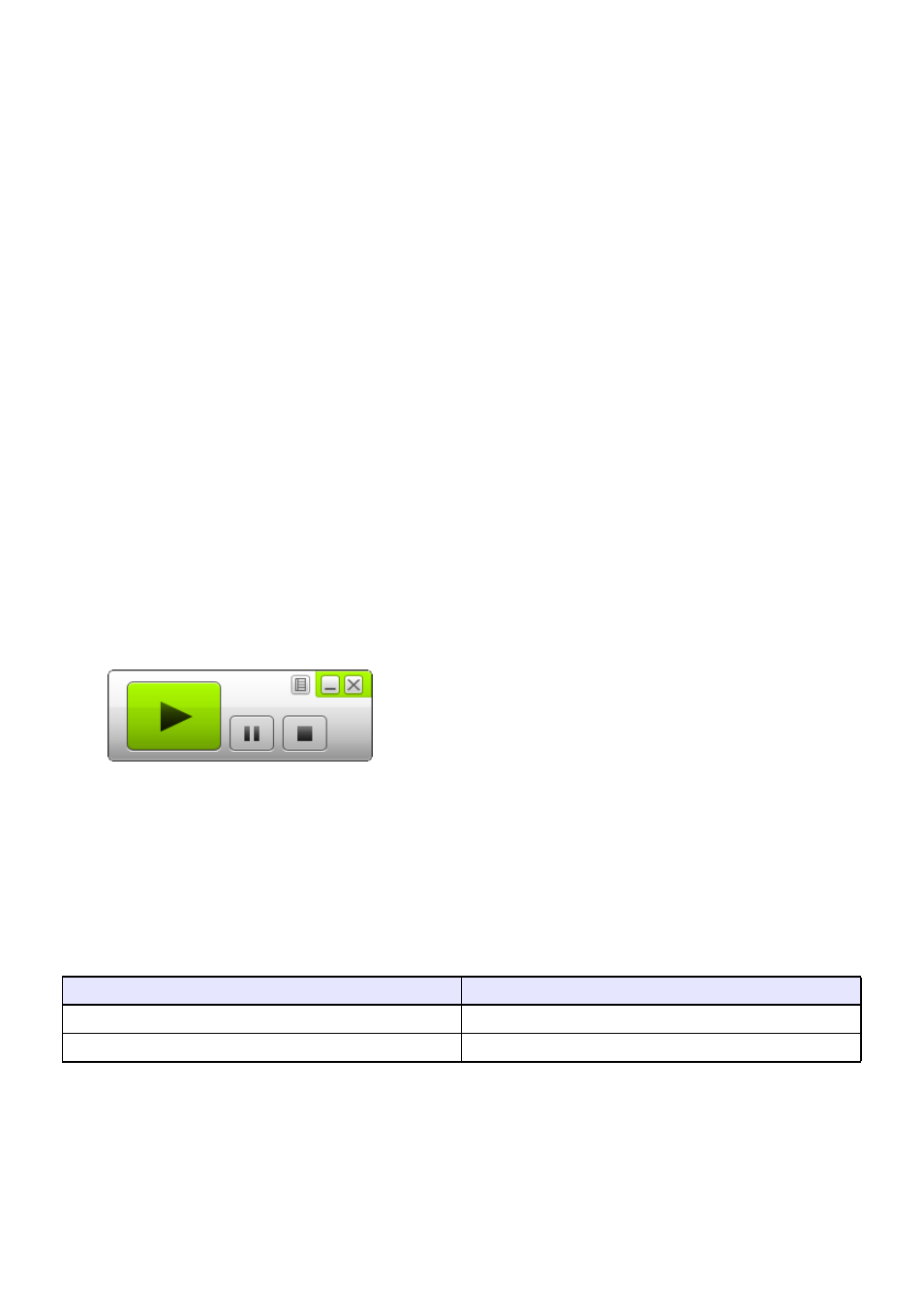
45
Aby po raz pierwszy wyświetlić zawartość ekranu komputera
Mac OS przez połączenie USB
1.
Wciśnij klawisz [INPUT]. Spowoduje to wyświetlenie okna dialogowego
“Wejście”.
2.
Użyj klawiszy [T] i [S], aby wybrać “Wyświetlacz USB”, a następnie naciśnij
klawisz [ENTER].
z
Spowoduje to wyświetlenie ekranu czuwania wyświetlania USB.
3.
Kiedy komputer działa, użyj dostępnego w sprzedaży kabla USB, aby podłączyć
port USB-B projektora do portu USB komputera.
z
Lokalizacja portu USB-B tego projektora jest pokazana przez “*
2
” na rysunku w rozdziale
“Podłączanie kabli projektora” (strona 11).
z
Spowoduje to wyświetlenie ikony napędu “USB_DISPLAY” na ekranie komputera.
4.
Kliknij dwukrotnie ikonę napędu “USB_DISPLAY”, aby go otworzyć.
5.
Kliknij dwukrotnie “MAC_USB_Display_V2.pkg” i postępuj według instrukcji
wyświetlanych na ekranie, aby zainstalować aplikację.
z
Po zakończeniu instalacji pojawi się wiadomość informująca o konieczności ponownego
uruchomienia komputera. Uruchom ponownie komputer. Po ponownym uruchomieniu, na
pasku Dock pojawi się ikona CASIO USB Display.
6.
Na pasku Dock kliknij ikonę CASIO USB Display.
z
Spowoduje to uruchomienie aplikacji CASIO USB Display i pojawienie się poniższego okna na
komputerze. W tej samej chwili rozpocznie się projekcja zawartości ekranu.
z
Informacje na temat czynności, które można wykonać w tym momencie znajdują się w
rozdziale “Czynności obsługiwane podczas projekcji poprzez połączenie USB” (strona 46).
Dodatkowe oprogramowanie sterowników dla Mac OS
W przypadku systemu Mac OS, używanie niektórych elementów CASIO USB Display wymaga
zainstalowania oprogramowania sterowników widocznego w poniższej tabeli. Informacje na temat
pobierania tego oprogramowania znajdują się na stronie internetowej CASIO
(http://www.casio-intl.com/support/).
Aby użyć tej funkcji:
Zainstaluj oprogramowanie tego sterownika:
Funkcja wyjścia dźwięku
Sound flower
Funkcja wyświetlania ekranu rozszerzonego
Syphon-virtual-screen